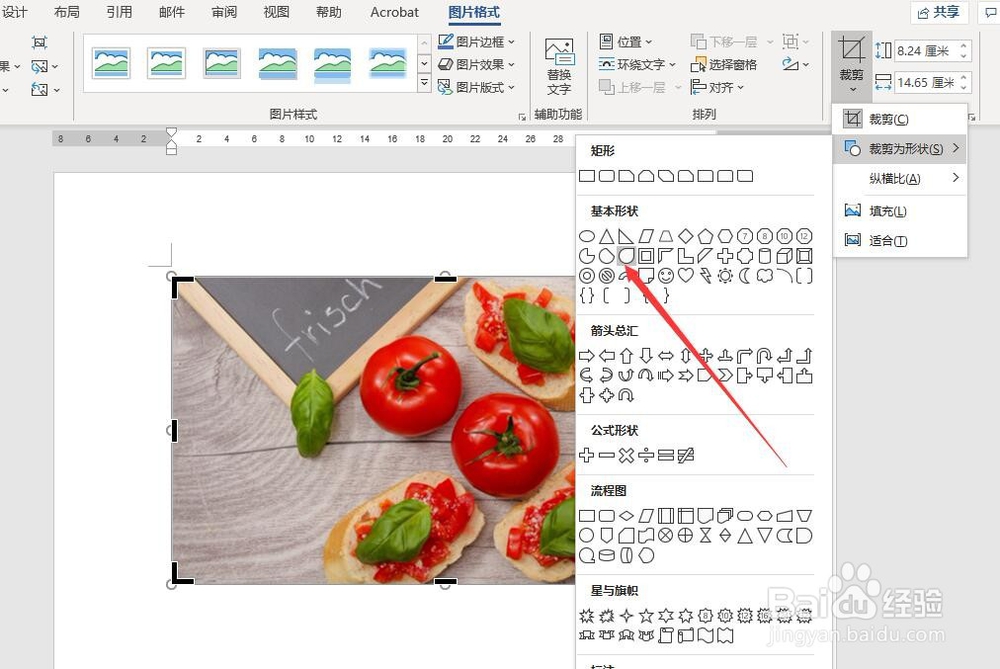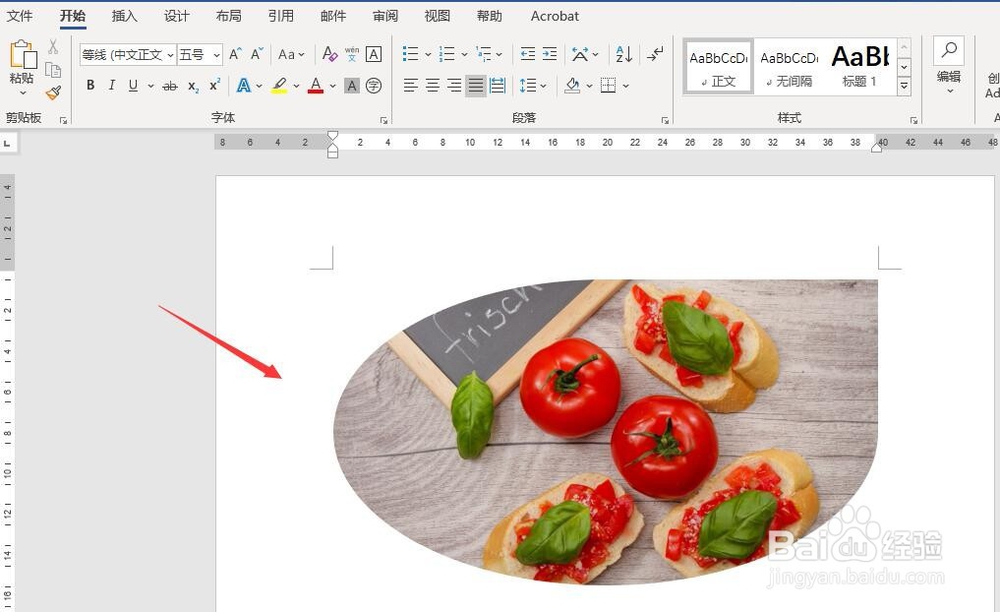1、首先,打开Word 2016,新建一个空白的文档
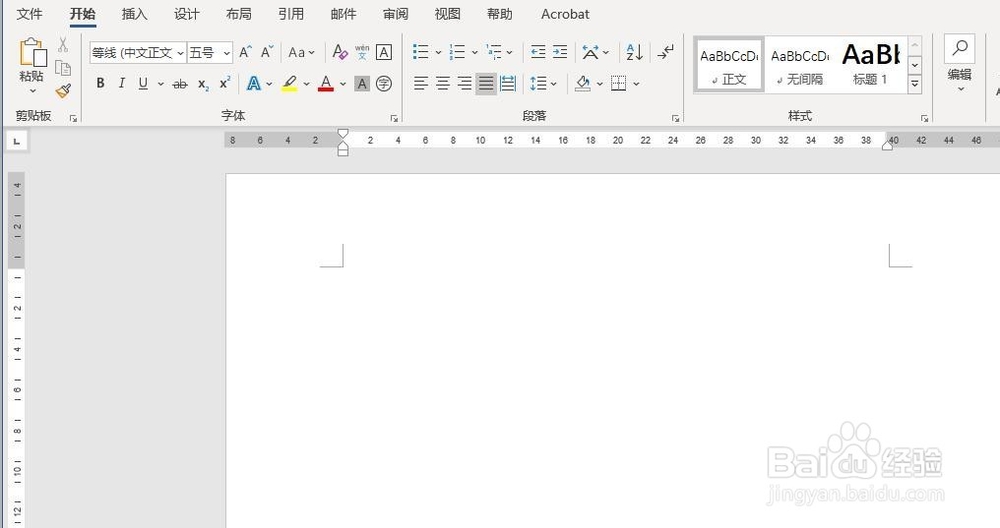
2、其次,点击菜单中的“插入”按钮,点击“图片”选项插入一张本地图片
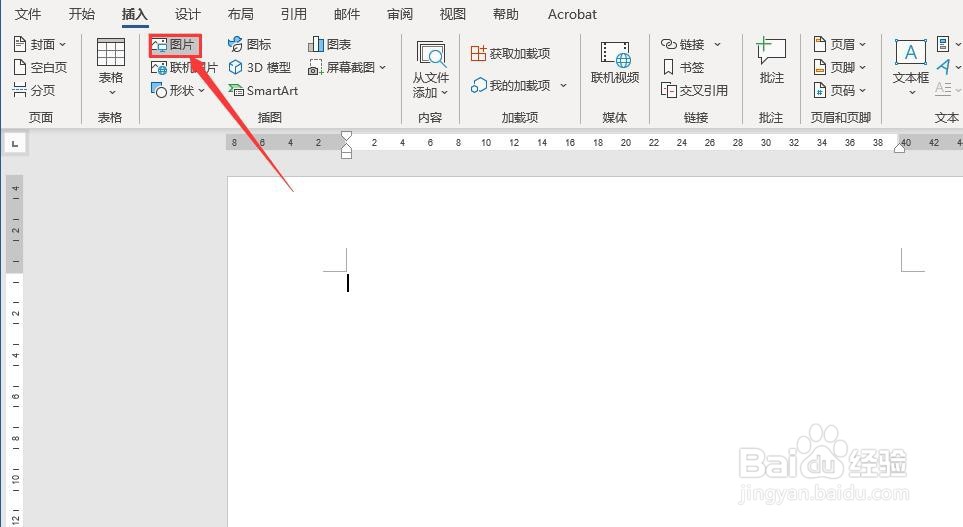
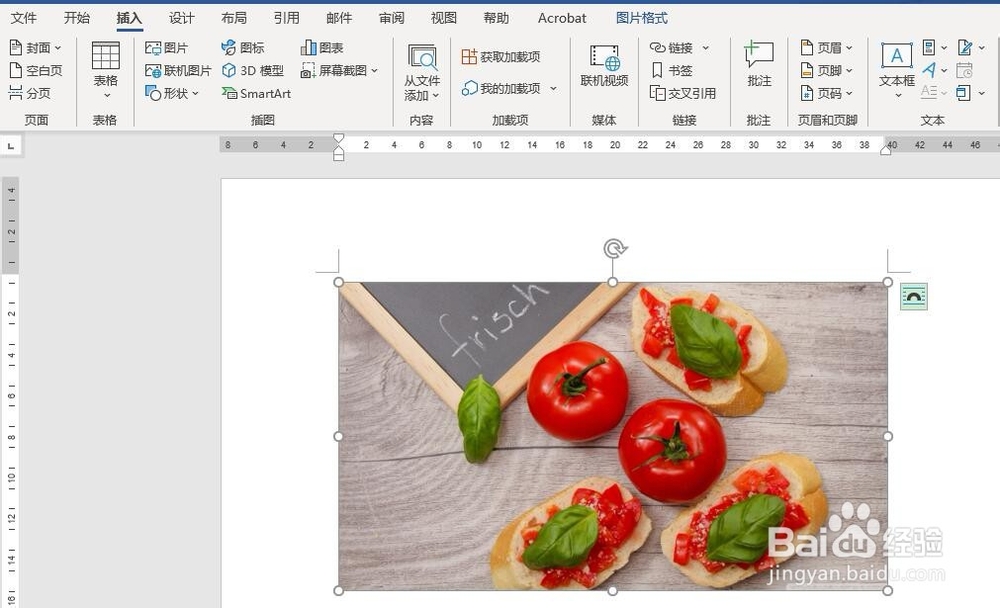
3、之后,右键点击插入的图片,选择“裁剪”按钮,此时图片会出现八个黑色的短线,表明进入了裁剪功能
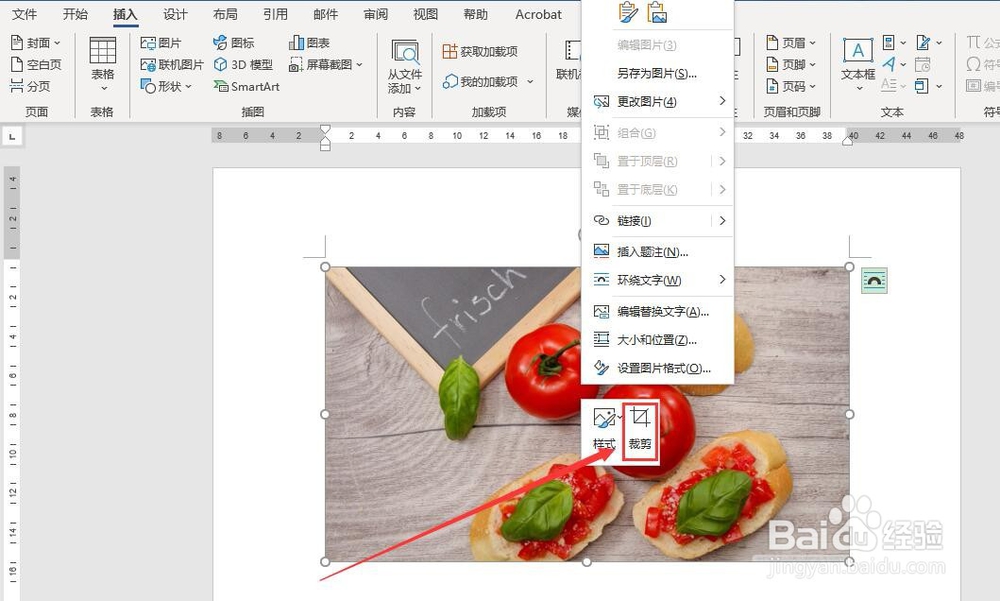

4、再之后,点击“图片格式”里的“裁剪”按钮,选择“裁剪为形状”选项

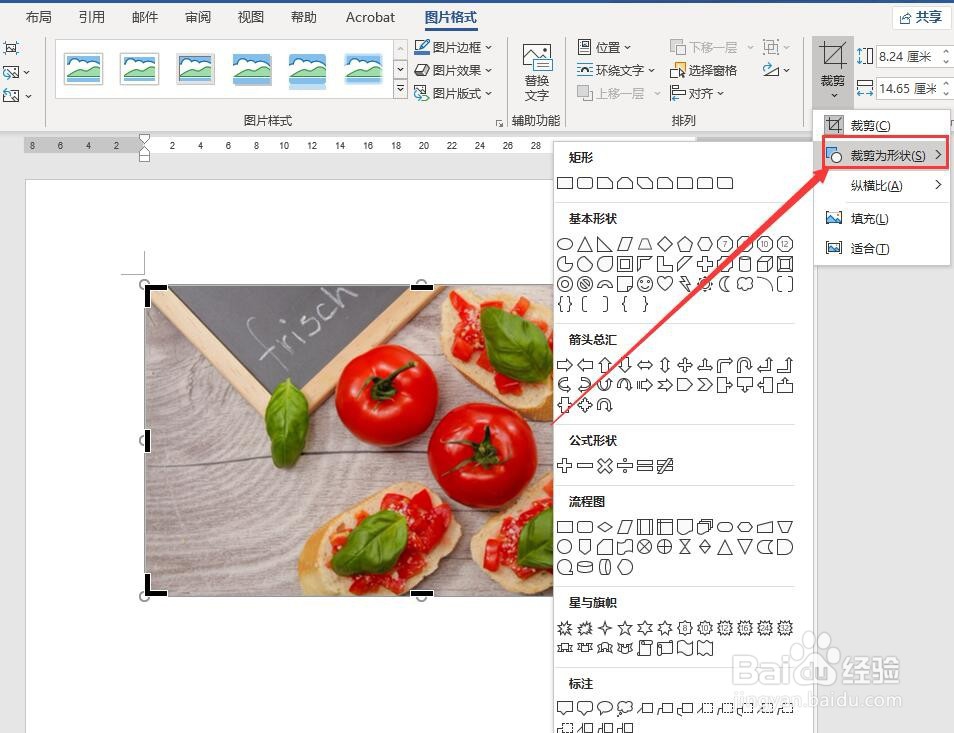
5、最后,在“裁剪为形状”中选择一个合适的形状,点击后就可以完成图片的裁剪,效果如图所示
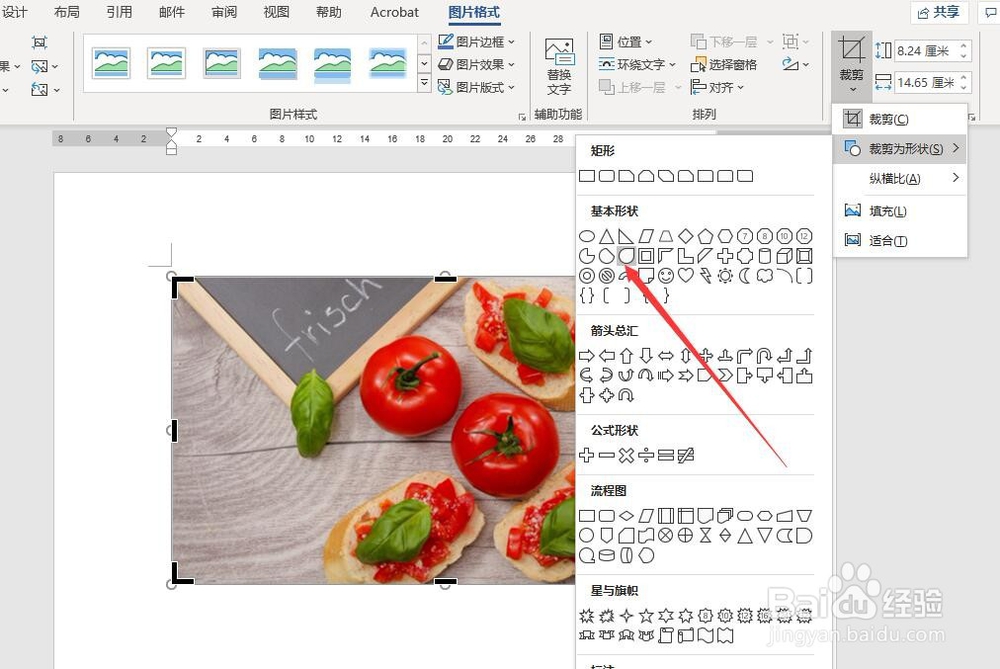
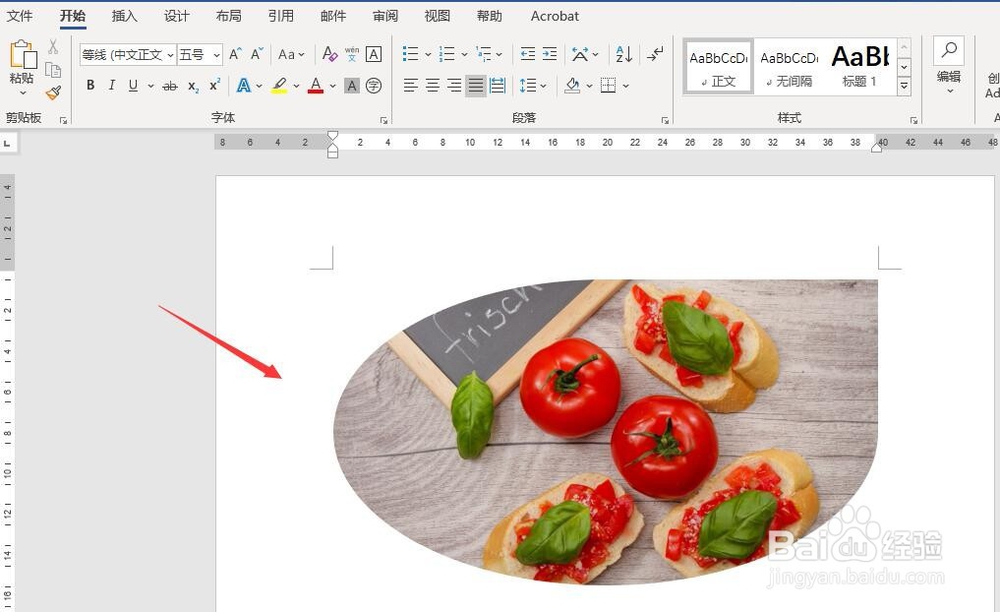
时间:2024-10-24 21:05:08
1、首先,打开Word 2016,新建一个空白的文档
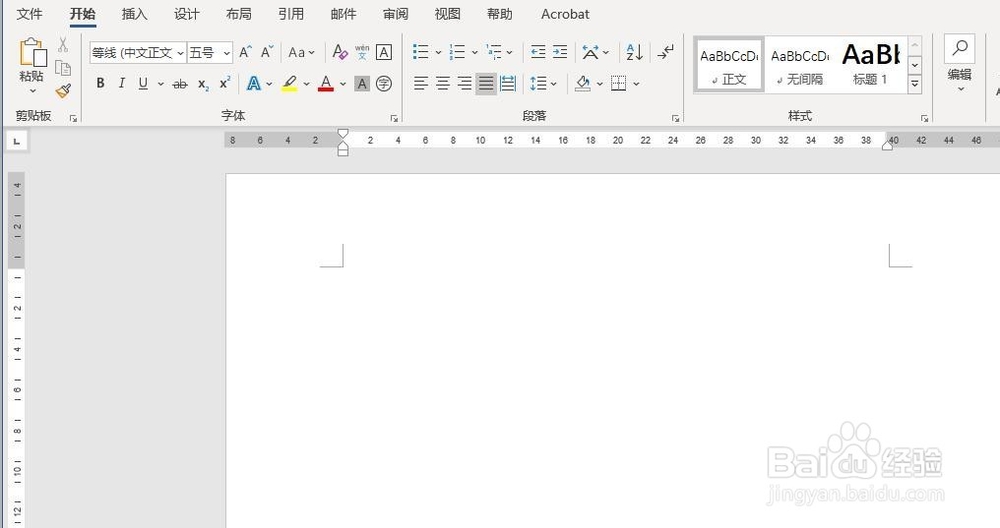
2、其次,点击菜单中的“插入”按钮,点击“图片”选项插入一张本地图片
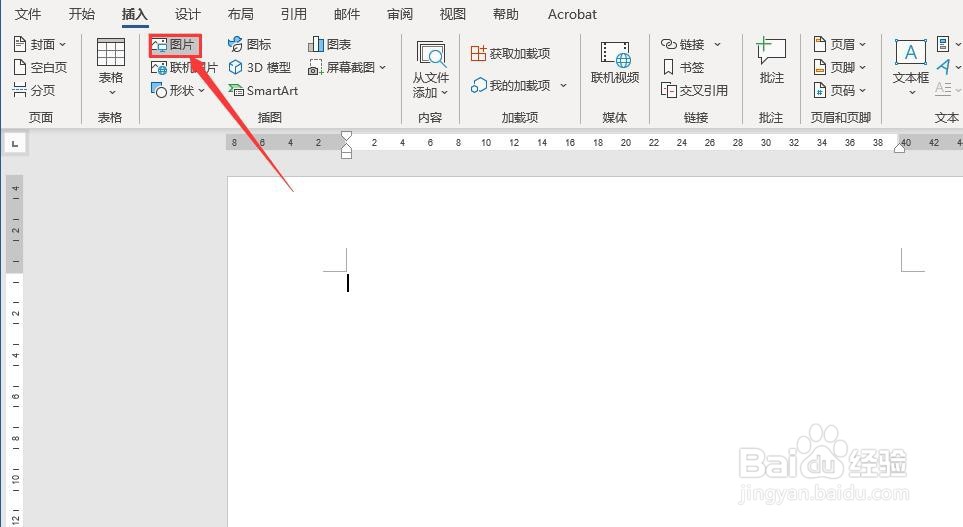
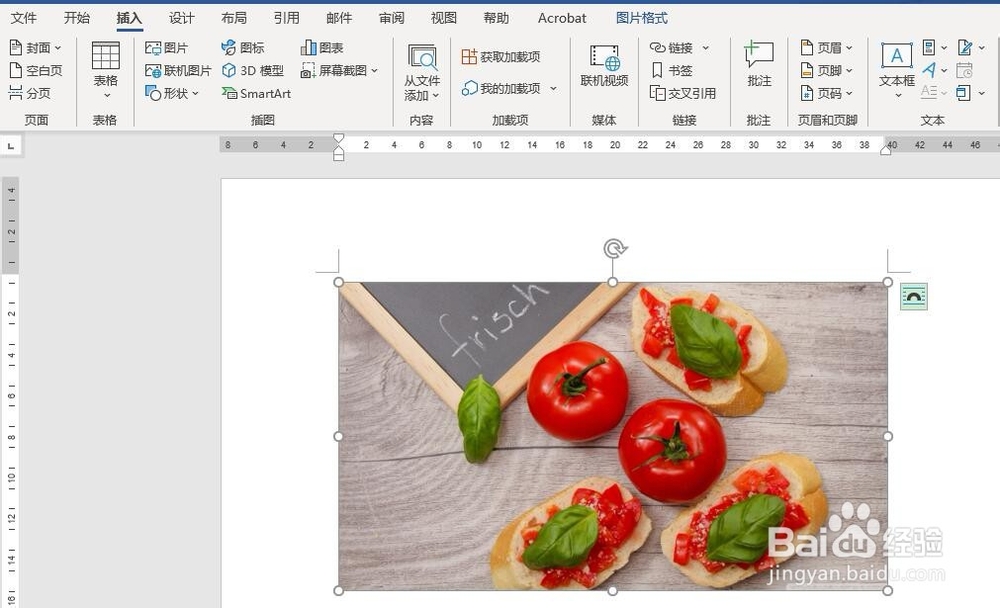
3、之后,右键点击插入的图片,选择“裁剪”按钮,此时图片会出现八个黑色的短线,表明进入了裁剪功能
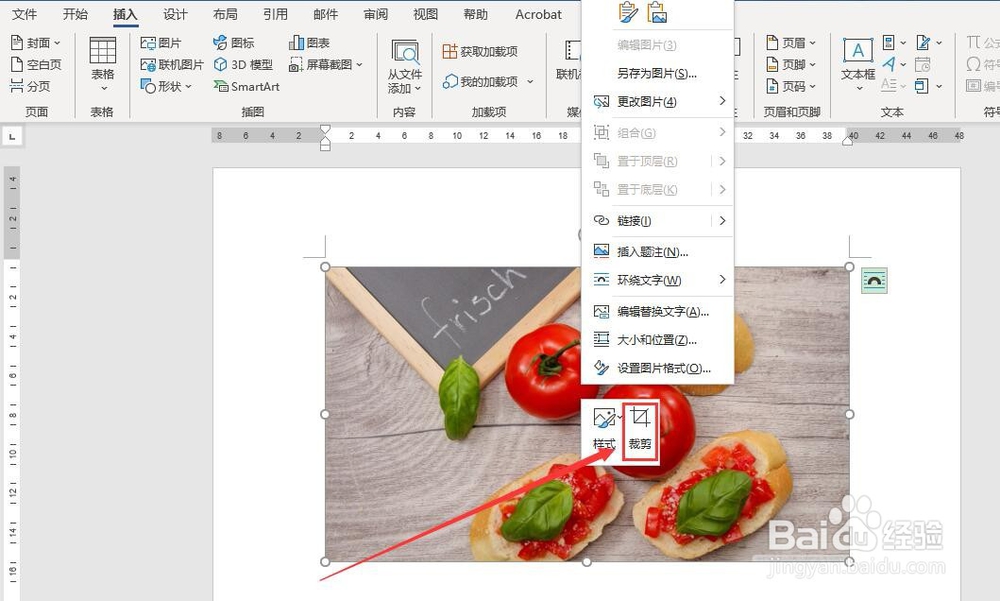

4、再之后,点击“图片格式”里的“裁剪”按钮,选择“裁剪为形状”选项

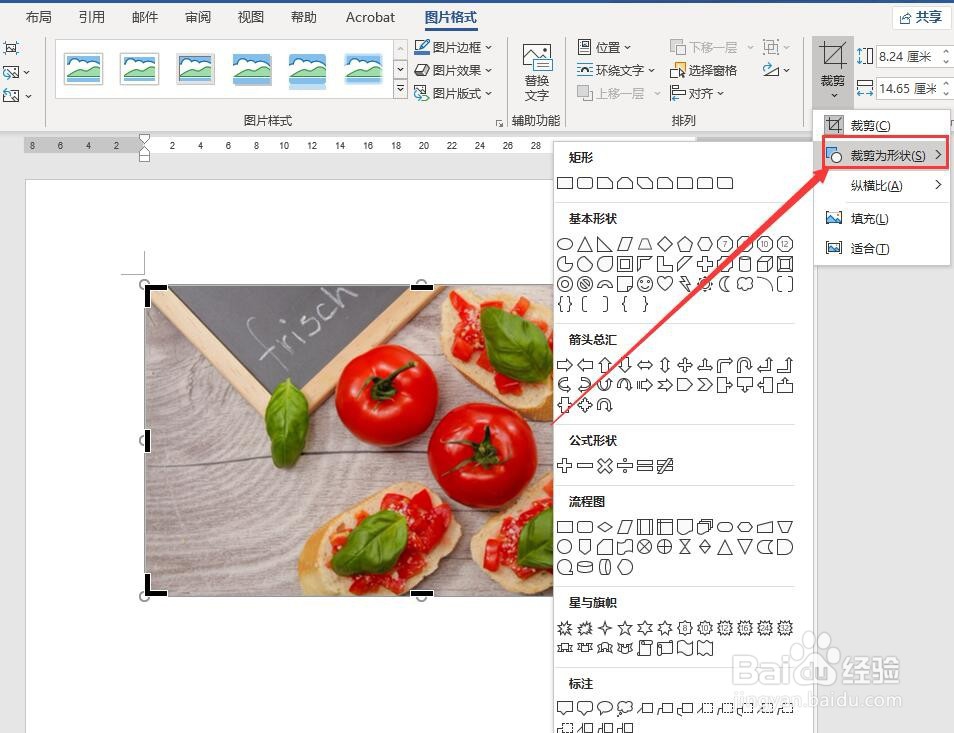
5、最后,在“裁剪为形状”中选择一个合适的形状,点击后就可以完成图片的裁剪,效果如图所示